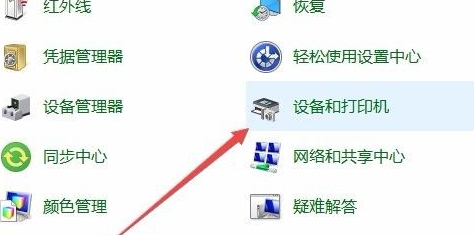
现在随着社会的快速发展,电脑和打印机已经成为我们生活中不可或缺的工具。在使用打印机之前我们就需要先安装打印机驱动程序。最近就有用户想要了解一键安装打印机驱动程序的图文教程。那么今天小编就来跟大家分享一下如何一键安装打印机驱动程序。下面就让我们一起来看看吧!
一键安装打印机驱动程序的图文教程:
1、打开控制面板,点击设备和打印机。
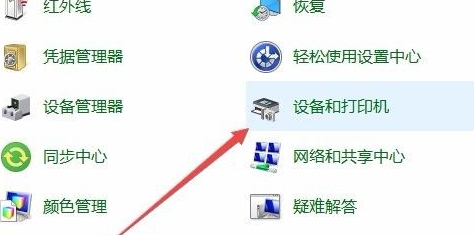
2、在窗口中点击添加打印机。

3、点击“我所需的打印机未列出”。
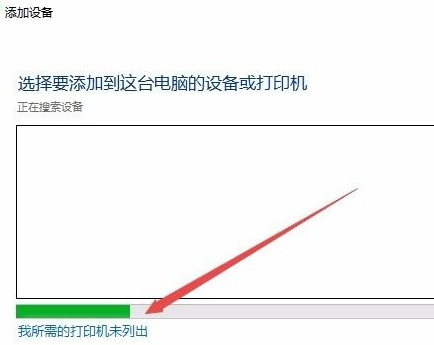
4、点击“通过手动设置添加本地打印机或网络打印机”一项,然后点击下一步。
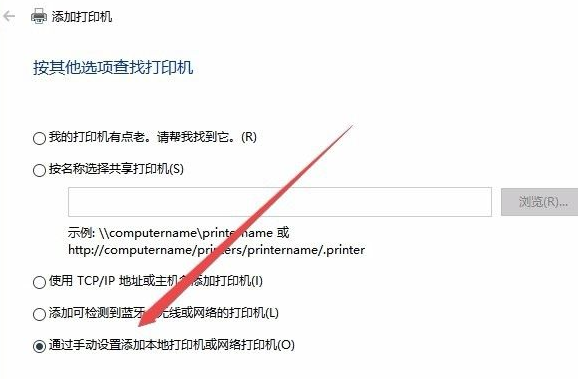
5、在打印机驱动程序窗口中,在左侧的厂商窗口中选择打印机的厂家,在右侧列表中选择打印机的型号。最后点击安装即可!
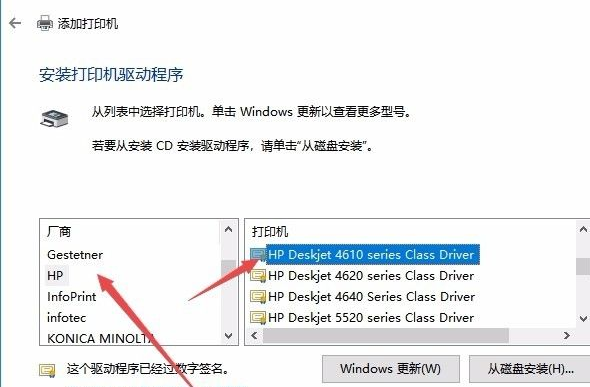
以上就是关于如何一键安装打印机驱动程序的教程啦!希望能够帮助到大家!






 粤公网安备 44130202001059号
粤公网安备 44130202001059号